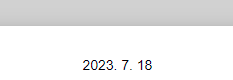머리글에 요소를 추가하여 Excel 및 Google 스프레드시트에서 현재 날짜 표시하기
Last updated on 7월 17, 2023
이 튜토리얼에서는 Excel 및 Google 스프레드시트에서 현재 날짜를 머리글에 추가하는 방법을 보여드립니다.
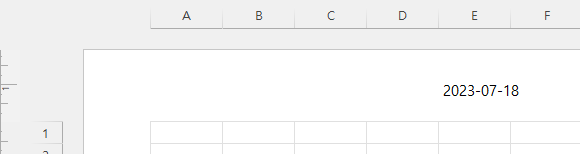
머리글에 현재 날짜 표시
Excel 문서의 머리글에 항상 현재 날짜를 표시하는 날짜 요소를 삽입할 수 있습니다.
- 리본에서 삽입 > 머리글/바닥글로 이동합니다.
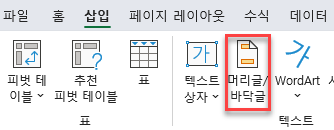
- 이제 세 개의 머리글 섹션이 표시됩니다. 현재 날짜를 삽입할 머리글 섹션(여기서는 가운데 섹션)을 두 번 클릭합니다. 자동으로 리본메뉴의 머리글 및 바닥글 탭으로 이동합니다 . 여기에서 현재 날짜를 선택합니다.
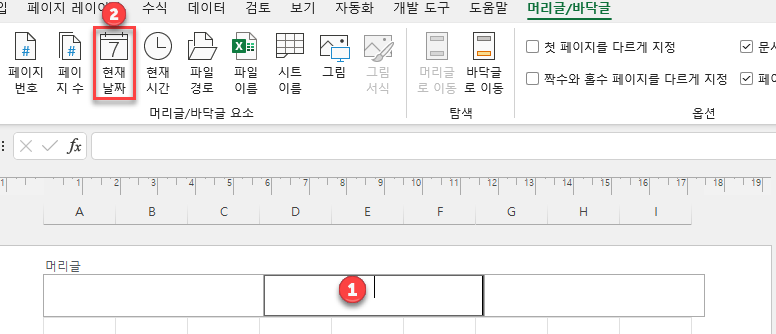
그 결과 머리글의 중앙 섹션에 &[날짜]가 표시됩니다. 이것은 머리글 필드로서 현재 날짜를 나타냅니다.

머리글 및 바닥글 탭에서 페이지 번호, 페이지 수, 현재 시간, 파일 경로, 파일 이름, 시트 이름 또는 그림을 삽입할 수도 있습니다.
- 머리글 섹션 외부의 워크시트를 클릭하면 현재 날짜(2023년 7월 18일)를 볼 수 있습니다.
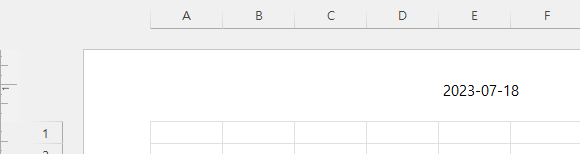
Google 스프레드시트의 머리글에 현재 날짜 표시
Google 스프레드시트의 머리글에 현재 날짜를 삽입할 수도 있습니다.
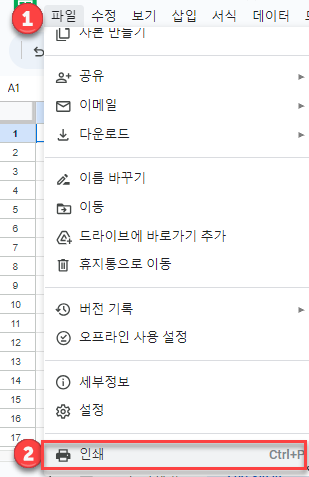
- 오른쪽 창에서 현재 날짜 (Google 스프레드시트에서는 머리글 페이지 번호, 통합 문서 제목 및 시트 이름 또는 현재 시간을 삽입할 수도 있음)를 선택합니다.
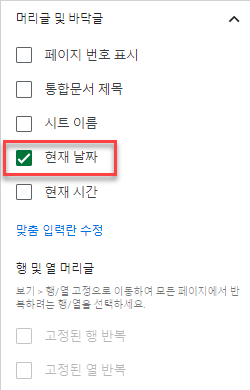
기본적으로 아래에서 볼 수 있듯이 현재 날짜는 왼쪽 하단 바닥글 섹션에 추가됩니다.
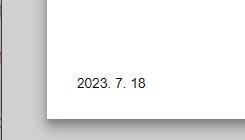
- 머리글에 현재 날짜를 추가하려면 맞춤 입력란 수정으로 이동합니다.
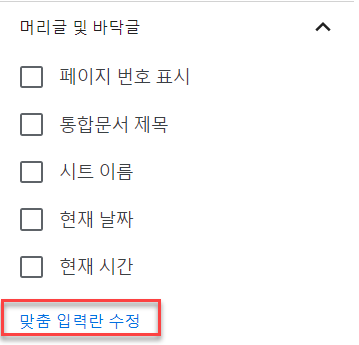
- 현재 날짜를 삽입할 섹션(상단 중앙)을 클릭합니다.

- 달력 아이콘을 클릭하고 날짜 형식 (예: 날짜 1)을 선택합니다.
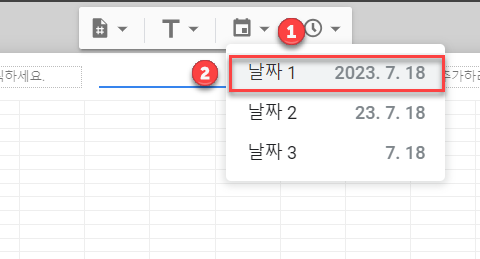
- 이제 [날짜1 ]이 머리글 섹션에 표시됩니다. 머리글 외부를 클릭하고 확인을 클릭합니다.
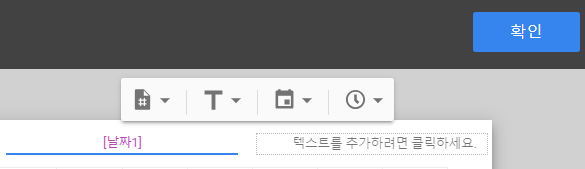
그 결과 인쇄 미리 보기에서 머리글 가운데에 현재 날짜(2023년 7월 18일)를 볼 수 있습니다.